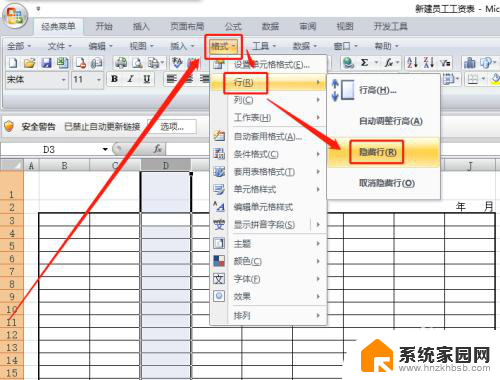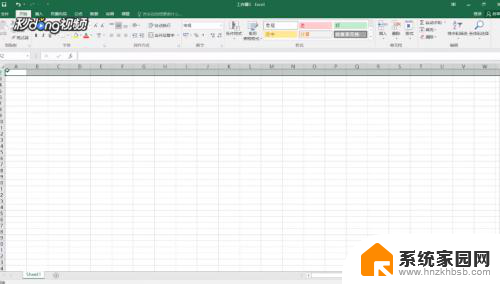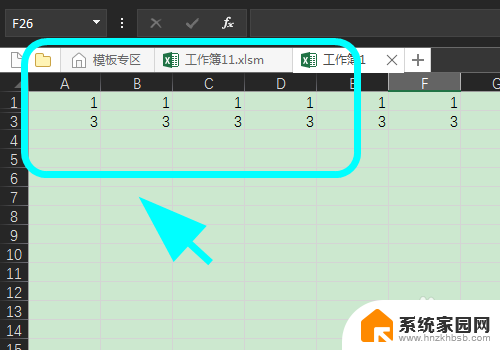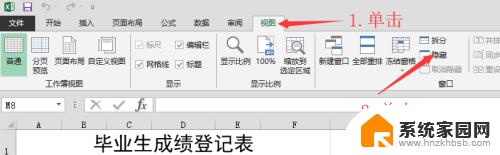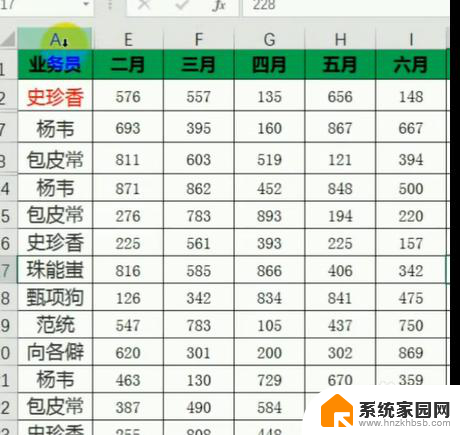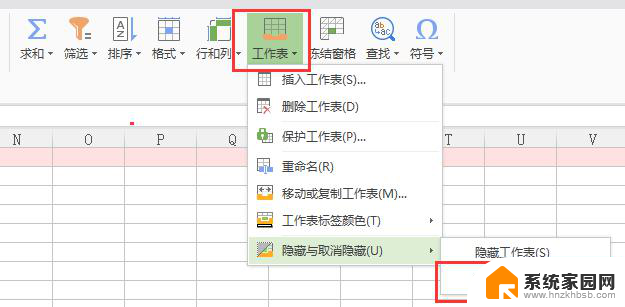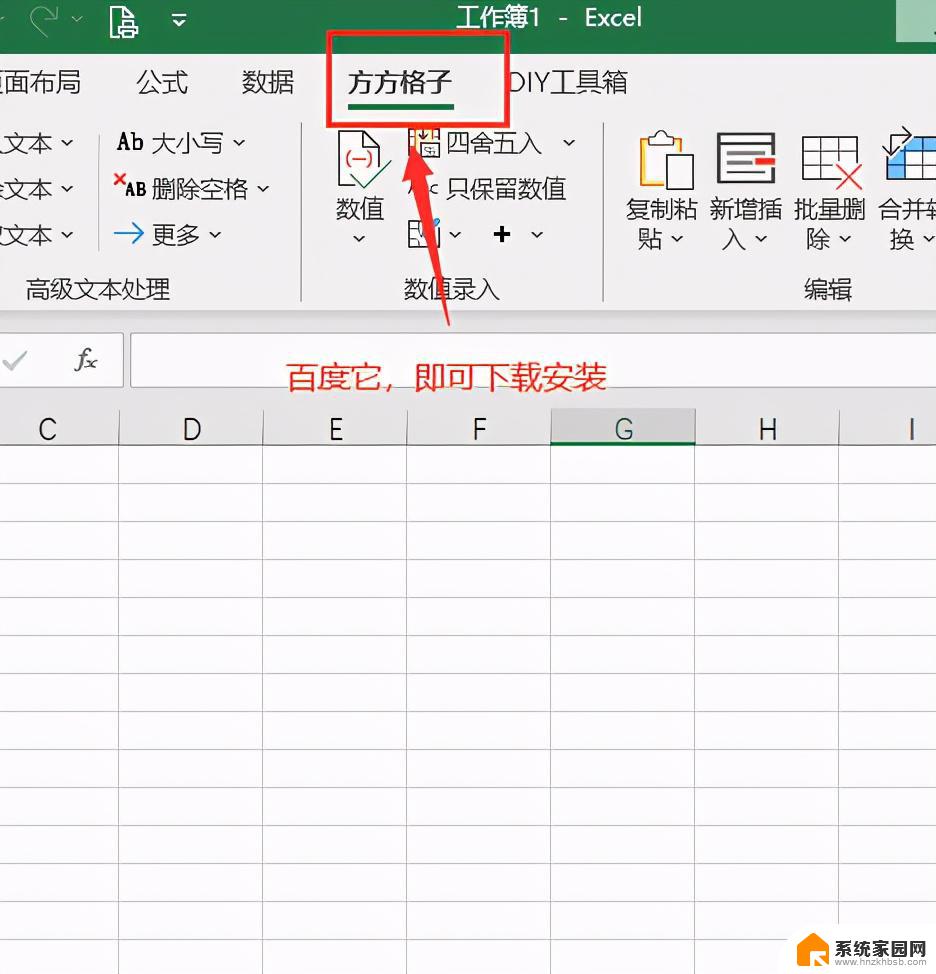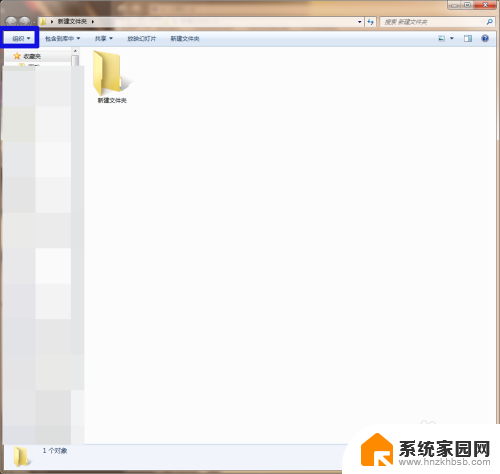隐藏的行取消隐藏后不能显示 Excel中隐藏的行或列无法显示
更新时间:2024-05-09 10:47:01作者:xiaoliu
在Excel中,隐藏的行或列可以帮助我们整理数据、减少混乱,并且更好地展示信息,有时候隐藏的行或列在取消隐藏后却无法显示出来,这可能会给我们带来困扰。为了解决这个问题,我们需要学会正确地取消隐藏行或列的操作步骤,以确保数据能够完整地展示在我们的工作表中。在本文中我们将探讨如何正确地取消隐藏行或列,以便更好地利用Excel这一强大的数据处理工具。
步骤如下:
1.打开要进行处理的Excel文档
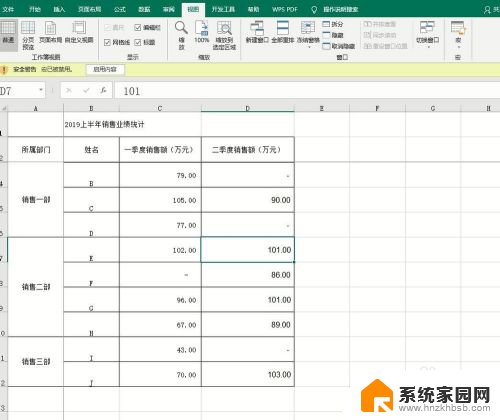
2.文档中有个第3行没有显示出来,我们选中第2、4、5行。使用鼠标右键。单击右键菜单中的“取消隐藏”,表格没有反应。
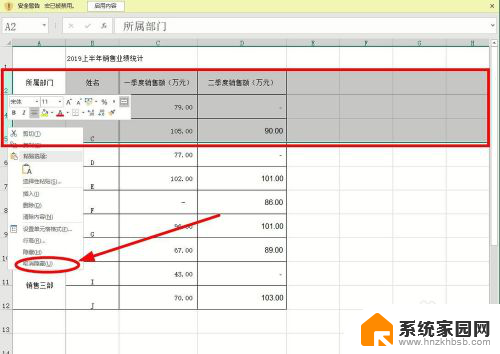
3.我们选中第2、4、5行。使用鼠标右键。单击右键菜单中的“行高”
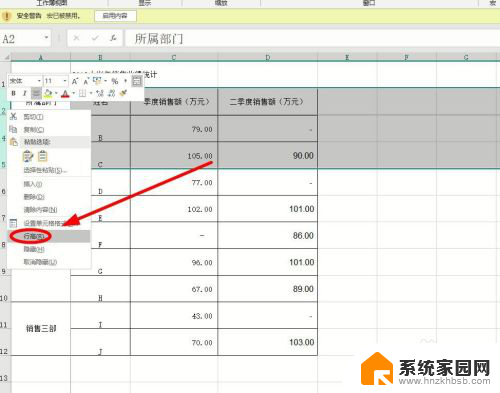
4.在弹出的“行高”对话框中,随意输入一个大点的数字,比如“5”
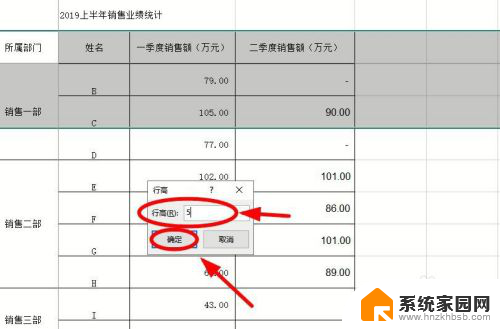
5.单击“确定”之后,会发现。三行内容都有显示,但是不能完整显示,说明是行高的原因导致不能“取消隐藏”
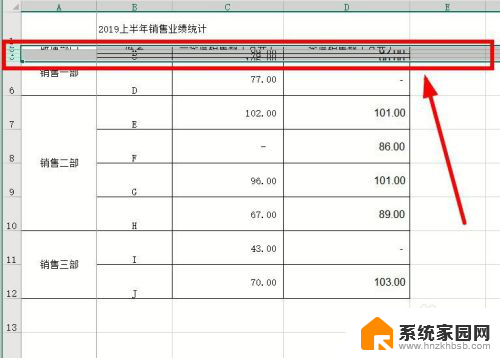
6.再次调整着几行的行高至合适,比如“20”。单击“确定”之后,原来所谓“隐藏”的第3行就得到完整显示
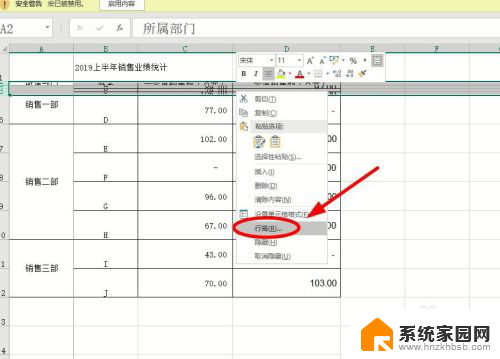
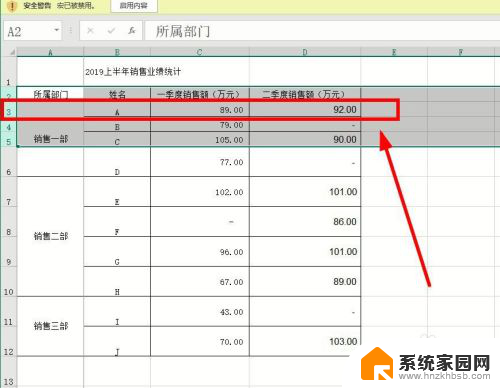
以上就是关于隐藏的行取消隐藏后不能显示的全部内容,有出现相同情况的用户可以按照以上方法来解决。